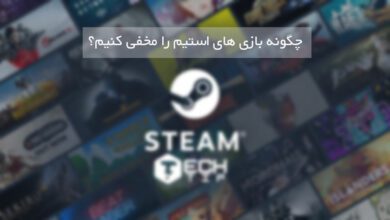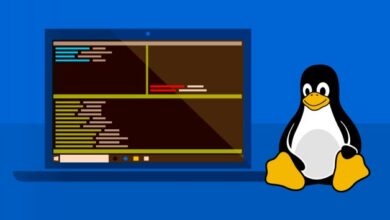نحوه تبدیل اسکرین شات و عکس به JPG در ویندوز ۱۰
بعضی از کاربران با اسکرین شات در کامپیوتر با دکمه PrtSc یا سایر ابزارهای جانبی ، تصاویر جدید را در ویندوز ۱۰ ایجاد کنند.
به طور پیش فرض ، ویندوز ۱۰ و برنامه های ویرایش تصویر، تصاویر را به عنوان فایل های PNG ذخیره می کنند. با این حال ، برخی از کاربران ممکن است ترجیح دهند تصاویر خود را با فرمت JPG (یا JPEG) ذخیره کنند.
دراین آموزش ما بحث خواهیم کرد که چگونه می توانید اسکرین شات را به عکس هایی با فرمت “JPG” تبدیل کنید، با تک تیپ همراه باشید.
۱. ذخیره اسکرین شات با فرمت JPEG در ویندوز
- منوی استارت ویندوز را باز کنید.
- عبارت “Paint” را در کادر جستجو تایپ کنید.
- روی Paint کلیک کنید تا پنجره آن باز شود.
- سپس دکمه کلید “Ctrl + V” را فشار دهید تا اسکرین شات خود را بچسبانید.
- از منوی سربرگ گزینه “File” را کلیک کنید.
- گزینه “Save” را انتخاب کنید و پنجره ای نمایش داده می شود.
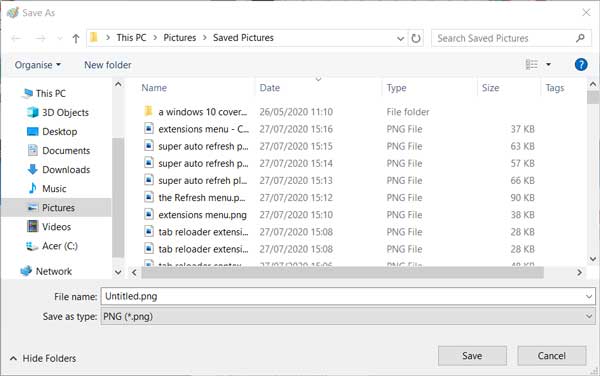
- فرمت PNG همیشه فرمت پیش فرض فایل است که در ابزار “Paint” انتخاب شده است. گزینه “JPEG” را در منوی کشویی “Save as Type” برای تغییر آن انتخاب کنید.
- سپس روی دکمه “Save” کلیک کنید.
فایل ذخیره شده PNG را به JPEG تبدیل کنید
- روی بخش “File” کلیک کنید و گزینه “Open” را انتخاب کنید. سپس فایل PNG ذخیره شده را انتخاب کنید تا در Paint باز شود.
- پس از آن ، از سربرگ روی بخش “File” کلیک کنید و گزینه “Save as” را انتخاب کنید، مانند تصویر زیر.
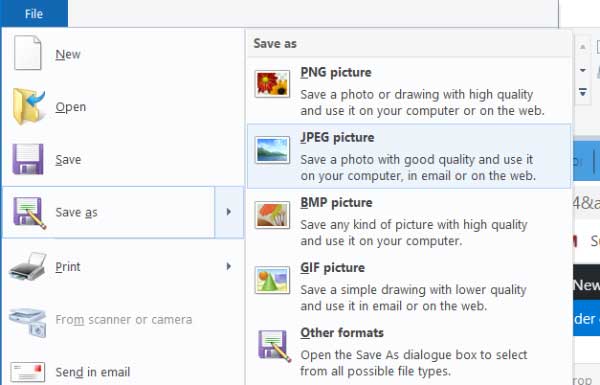
- برای تبدیل به این فرمت فایل ، روی گزینه “JPEG” کلیک کنید.
- عنوان فایل را وارد کنید ، و روی گزینه “Save” کلیک کنید.
تبدیل اسکرین شات به فرمت JPG با ویرایش نام
کلید “Windows + PrtSc” را فشار دهید تا اسکرین شات گرفته شود.
بعد ، کلیدهای “Windows + E” را فشار دهید تا پنجره فایل اکسپلورر باز شود.
پوشه “Pictures” را در File Explorer باز کنید.
پوشه “Screenshots” را باز کنید.
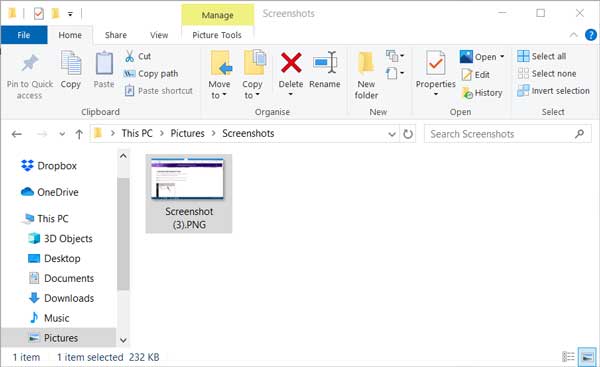
روی یک “تصویر PNG” راست کلیک کرده و گزینه “Rename” را انتخاب کنید.
- عبارت “PNG” را در انتهای نام فایل حذف کنید.
- سپس عبارت “JPG” را به عنوان پسوند فایل وارد کنید.
- برای تأیید گزینه “Yes” را کلیک کنید.
۳. تبدیل اسکرین شات به JPG به صورت آنلاین
ابتدا وارد سایت “IMG2GO.com” بشید.
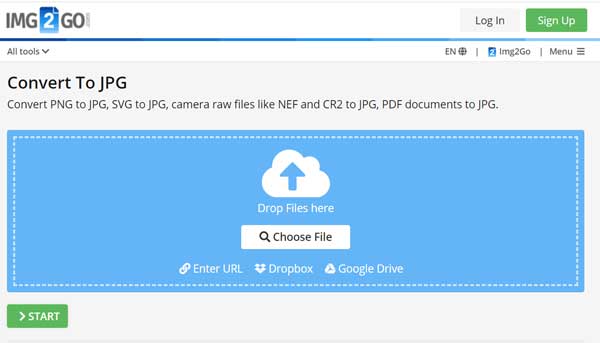
- روی گزینه “Choose File” را در آن صفحه کلیک کنید.
- برای تبدیل شدن به فرمت JPG ، یک عکس را انتخاب کنید و روی دکمه “Open” کلیک کنید.
- برای تبدیل فایل روی گزینه “Start” کلیک کنید.
- روی دکمه “Download” کلیک کنید.
همانطور که مشاهده می کنید ، روش های مختلفی برای تبدیل تصاویر و اسکرین شات به JPG در ویندوز ۱۰ وجود دارد. روشی را که ترجیح می دهید تصاویر فوری خود را به JPG تبدیل کنید ، انتخاب کنید.